excel转置函数的使用方法
发布时间:2021年03月22日 12:23
我们想要给单元格进行转置的时候,一个个复制粘贴非常麻烦,其实我们可以利用函数的功能来完成excel转置的问题,这里我们涉及到transpose函数的使用,这个函数的意义就使单元格转置,下面小编把方法分享给大家!
1.首先,我们打开自己想要转置的表格,选中自己想要转置的单元格,这里我选择的是 A13:B20,大家根据自己想转置内容选择合适的单元格,如下图所示:

2.选中单元格之后,我们点击菜单栏上【公式】按钮,再点击【插入函数】按钮,如下图红色圈出部分所示:

3.在弹出的弹框里边,我们选择【TRANSPOSE】函数,再点击【确定】按钮,如下图红色圈出部分所示:
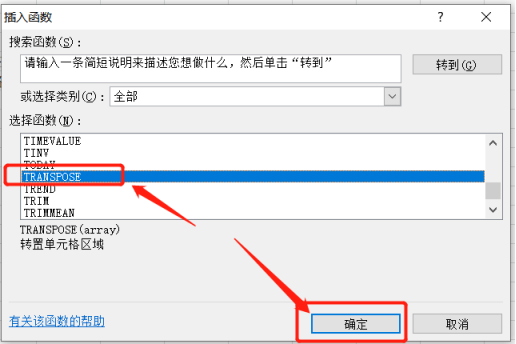
4.参数我们选择想要转置的所有单元格,我这里是C5:I6,A13中输入的是【=TRANSPOSE(C5:I6)】,如下图红色圈出部分所示:
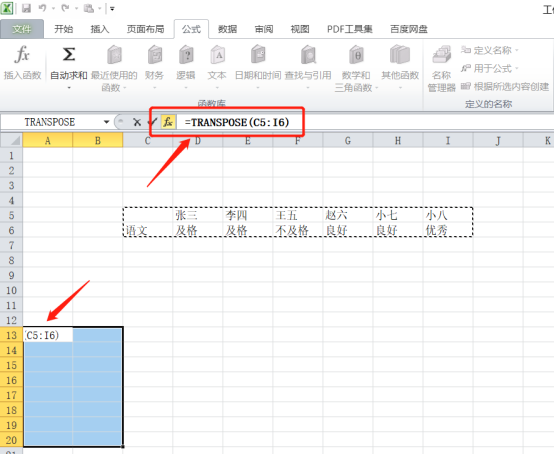
5. 按下快捷键“Ctrl+Shift+Enter”;所选的区域就已经生成了横行变为竖列的新数据了,如下图所示:
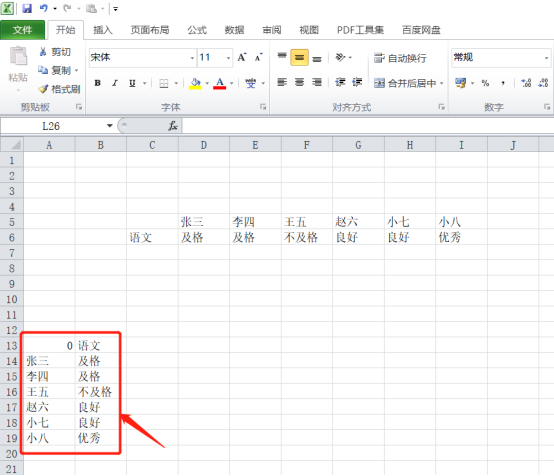
为了方便大家excel转置内容的操作,大家还是按照以上的操作方法把excel转置函数学会了吧!没准在以后的工作中就会有大量的数据需要来转置,学会了这个操作步骤我们就不用了一个个手动输入啦!最后,祝大家学习愉快!
本篇文章使用以下硬件型号:联想小新Air15;系统版本:win10;软件版本:Microsoft Excel 2010。




